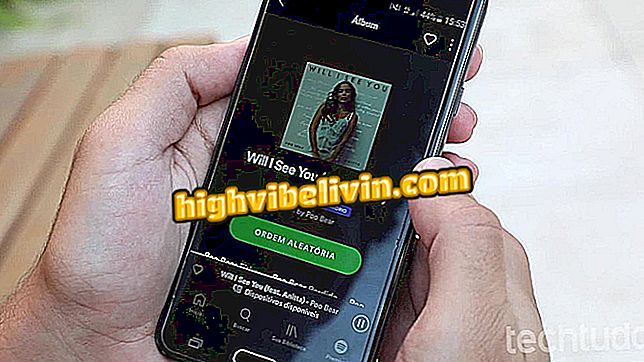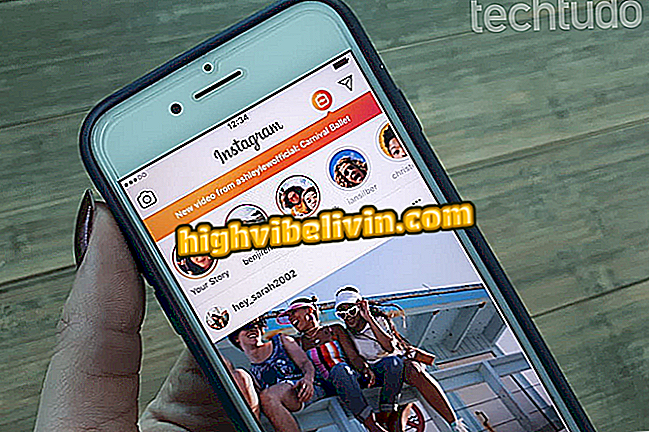Πώς να εγκαταστήσετε μια κάρτα βίντεο στον υπολογιστή σας
Η κάρτα γραφικών είναι το στοιχείο που είναι υπεύθυνο για τη δημιουργία των εικόνων σε μια οθόνη συνδεδεμένη στον υπολογιστή, εκτός από την παροχή βοήθειας στον επεξεργαστή με τα πιο σύνθετα γραφικά. Αυτές οι συσκευές είναι παρούσες σχεδόν σε όλους τους υπολογιστές και μπορούν να έρθουν σε onbord εκδόσεις, ενσωματωμένες στη μητρική πλακέτα, ή offboard, που επιτρέπει στο χρήστη να επιλέξει τη δική του διαμόρφωση. Στην τελευταία περίπτωση, ο χρήστης έχει την επιλογή να εγκαταστήσει μια GPU στον υπολογιστή του για να παρουσιάσει υψηλότερα ψηφίσματα ή να τρέξει παιχνίδια και προγράμματα με βαριά οπτικά.
ΔΙΑΒΑΣΤΕ: Το Notebook υπόσχεται καλές επιδόσεις και έχει μια δίκαιη τιμή στη Βραζιλία. δείτε αν αξίζει τον κόπο
Δείτε πώς μπορείτε να εγκαταστήσετε μια κάρτα γραφικών στον υπολογιστή σας. Η διαδικασία, αν και φαίνεται πολύ τεχνική, μπορεί να εκτελεστεί από οποιονδήποτε χρήστη, υπό τον όρο ότι γίνεται με προσοχή. Πριν ξεκινήσουμε, πρέπει να καταστεί σαφές ότι αυτή η διαδικασία είναι μοναδική για τους επιτραπέζιους υπολογιστές, καθώς η μεγάλη πλειοψηφία των φορητών υπολογιστών δεν επιτρέπει την αντικατάσταση αυτών των συσκευών. Επίσης, βεβαιωθείτε ότι έχετε αποσυνδέσει τον υπολογιστή από την ηλεκτρική τροφοδοσία.
Θέλετε να αγοράσετε κινητό τηλέφωνο, τηλεόραση και άλλα προϊόντα έκπτωσης; Γνωρίστε τη σύγκριση

Μάθετε πώς να εγκαταστήσετε μια κάρτα οθόνης στον υπολογιστή σας
Προσδιορισμός του πίνακα
Εάν χρησιμοποιείτε υπολογιστή με ενσωματωμένο βίντεο, δηλαδή χωρίς ειδική μονάδα GPU, βεβαιωθείτε ότι η κάρτα γραφικών που πρόκειται να εγκαταστήσετε είναι συμβατή με την υποδοχή επέκτασης. Το τρέχον πρότυπο είναι το PCI-Express, αλλά αν ο υπολογιστής σας είναι παλαιότερος, ελέγξτε το εγχειρίδιο της μητρικής πλακέτας για να μάθετε αν υποστηρίζει τις τελευταίες μονάδες GPU.

Η σύνδεση PCI-Express βρίσκεται στις περισσότερες μητρικές πλακέτες
Τώρα που ξέρετε ότι η μητρική πλακέτα έχει την υποδοχή επέκτασης, βεβαιωθείτε ότι είναι δωρεάν, αφού είναι πιθανό ο υπολογιστής σας να έχει ήδη εγκατεστημένη κάρτα. Μια άκρη που μπορεί να διευκολύνει αυτό είναι να παρατηρήσετε όπου το καλώδιο οθόνης συνδέεται με το περίβλημα. Εάν βρίσκεται σε υψηλότερη όρθια θέση, δίπλα σε συνδέσεις USB, RJ45 και περισσότερες συνδέσεις επί της κάρτας, αυτό σημαίνει ότι χρησιμοποιείτε βίντεο onbord (ενσωματωμένο στη μητρική πλακέτα) χωρίς κάρτα γραφικών. Αξίζει να σημειωθεί ότι οι μονάδες GPU έχουν τους συνδέσμους στον οριζόντιο προσανατολισμό και βρίσκονται συνήθως στο κάτω μέρος της θήκης, κοντά σε άλλες συνδέσεις βίντεο ή ήχου.

Ενσωματωμένες συνδέσεις βίντεο από τη μητρική πλακέτα, όταν ο υπολογιστής δεν διαθέτει κάρτα γραφικών
Ανοίγοντας το περίβλημα
Για να αποκτήσετε πρόσβαση στη μητρική πλακέτα, πρέπει να ανοίξετε το περίβλημα. Για να το κάνετε αυτό, εντοπίστε το κάλυμμα απέναντι από τους συνδέσμους της κάρτας, καθώς αυτό το τμήμα πρέπει να ανοίξει. Στη συνέχεια, ελέγξτε πόσες βίδες στερεώνουν την κάρτα γραφικών στη θήκη. Συνήθως, είναι μόνο ένα, το οποίο μπορεί να προσεγγιστεί από την ανοικτή πλευρά του εξαρτήματος. Ωστόσο, ορισμένα διοικητικά συμβούλια κατέχουν δύο θέσεις στο πίσω μέρος της θήκης. Έτσι βεβαιωθείτε ότι είναι απλώς μια βίδα που κρατά τη συσκευή κολλημένη.
Μόλις ξεβιδωθεί η πλάκα, δεν μπορεί ακόμη να αφαιρεθεί, αν και έχει μικρή κινητικότητα. Στην πλευρά απέναντι από την πλευρά των υποδοχών VGA της κάρτας γραφικών, εντοπίστε μια μικρή κλειδαριά δίπλα στη μητρική πλακέτα που πρέπει να πατηθεί για να απελευθερώσει πραγματικά τη GPU. Πριν αφαιρέσετε τη σανίδα, βεβαιωθείτε ότι έχει συνδεθεί ένα καλώδιο τροφοδοσίας στην πλακέτα και αφαιρέστε το πατώντας μια μικρή κλειδαριά στο πλάι. Μόνο τότε, μπορείτε να τραβήξετε απαλά την κάρτα γραφικών. Κατά προτίμηση, πιάστε τα άκρα ή τους ανεμιστήρες.

Ο βοηθητικός σύνδεσμος τροφοδοσίας συνδέει την πηγή με την κάρτα γραφικών
Η υποδοχή PCI Express είναι τώρα έτοιμη για λήψη της νέας κάρτας γραφικών. Σημειώστε ότι ο σύνδεσμος έχει μια μοναδική θέση για να ταιριάζει. Για να αποφύγετε σύγχυση κατά τη διάρκεια της διαδικασίας, λάβετε υπόψη ότι οι ανεμιστήρες της GPU είναι τοποθετημένοι προς τα κάτω. Μόλις τοποθετήσετε την κάρτα γραφικών στην υποδοχή, κλείνει αυτόματα το μάνδαλο που την ασφαλίζει στη μητρική πλακέτα. Βεβαιωθείτε ότι η τοποθετημένη κάρτα απαιτεί τις πρόσθετες υποδοχές τροφοδοσίας και τις συνδέστε σύμφωνα με τις απαιτήσεις της συσκευής.
Στη συνέχεια, βιδώστε την κάρτα γραφικών στην θήκη και κάντε τις πρώτες δοκιμές της νέας GPU. Τα πιο πρόσφατα μοντέλα διαθέτουν συνδέσεις HDMI, θύρας οθόνης ή DVI. Αυτή η λειτουργία είναι πολύ σημαντική επειδή θα καθορίσει τον τύπο καλωδίου που θα συνδέσει την κάρτα γραφικών σας με την οθόνη ή την τηλεόραση. Μετά την εγκατάσταση, βεβαιωθείτε ότι τα καλώδια εξόδου εικόνας έχουν συνδεθεί σωστά.

Καλώδια DVI και HDMI συνδεδεμένα στην κάρτα γραφικών
Η στιγμή της αλήθειας
Εάν ολόκληρη η διαδικασία εκτελείται σωστά, όταν ενεργοποιείτε τον υπολογιστή σας, η εικόνα θα δημιουργηθεί κανονικά στην οθόνη. Έτσι, το μόνο που θα χρειαστεί να κάνετε είναι να εγκαταστήσετε τα πιο πρόσφατα προγράμματα οδήγησης για τη νέα κάρτα γραφικών σας. Για να το κάνετε αυτό, επισκεφτείτε τον ιστότοπο του κατασκευαστή και έχετε στη διάθεσή σας το μοντέλο GPU και την έκδοση του λειτουργικού σας συστήματος. Κατά τη διάρκεια της εγκατάστασης, η οθόνη του υπολογιστή μπορεί να τρεμοπαίζει και να παρουσιάζει ορισμένες παρατυπίες, κάτι που είναι φυσιολογικό και θα οριστεί πλήρως όταν ο υπολογιστής επανεκκινηθεί στο τέλος της εγκατάστασης.

Πώς να μάθετε το μοντέλο της μητρικής πλακέτας σας
Οι αποκλειστικές κάρτες γραφικών προσφέρουν περισσότερες επιδόσεις σε σχέση με τα γραφικά, επιτρέποντάς σας να παίζετε περιεχόμενο πολυμέσων και παιχνίδια με υψηλότερη ανάλυση. Κατά τη στιγμή της αγοράς, αποκτήστε μια GPU με απόδοση κατάλληλη για τα παιχνίδια που παίζετε συνήθως και επίσης να δώσετε προσοχή στην απαίτηση ενέργειας. Εάν η τροφοδοσία ρεύματος δεν έχει την ικανότητα να τροφοδοτεί ολόκληρο το σύστημα, ενδέχεται να έχετε προβλήματα με τη χρήση του υπολογιστή σας.
Ποια είναι η καλύτερη φτηνή κάρτα βίντεο; Ανακαλύψτε στο φόρουμ του